Содержание
- В каких случаях приставка обязательна
- В каких случаях приставка не нужна
- Подключение и настройка кабельного цифрового телевидения
- Подключение и настройка спутникового ТВ
- Настройка Smart TV
- Особенности кабельного телевидения
- Что нужно для подключения
- Порядок подключения и настройки
- Как подключить телевидение со старым штекером
- Заключение
- Настройка каналов на телевизоре
- Поиск телеканалов на приставке
- Настройка вручную
- Окончательная подстройка антенны
- Как одновременно подключить DVB-A (аналоговые) и DVB-T2 каналы
- Ответы на частые вопросы
- Преимущества кабельного телевидения
- Что нужно для подключения кабельного ТВ
- Как подключить кабельное ТВ к телевизору
- Как настроить каналы
- Проблемы с настройкой
Обычно для того, чтобы принимать цифровое ТВ, требуется приставка (она же ресивер, декодер, цифровой тюнер). Но в некоторых случаях телевизор будет показывать «цифру» и без неё. Попробуем разобраться, как быть в тех случаях, когда можно смотреть цифровое телевидение без приставки.
В каких случаях приставка обязательна
Вещание цифрового ТВ производится в рамках определенных стандартов. И в тех ситуациях, когда прием происходит в России, нужно держать в памяти следующие аббревиатуры:
- DVB-T2 — стандарт европейского эфирного телевещания второго поколения. Именно в нем работают все российские ретрансляторы;
- DVB-C и DVB-С2 – это стандарты кабельного вещания;
- DVB-S и DVB-S2 – форматы спутникового вещания.
В том случае, если у вас относительно старый телевизор и он не поддерживает ни один из вышеуказанных стандартов, надо использовать приставку. Без нее прием «цифры» невозможен.
Рекомендуем проверить онлайн за 1 минуту, поддерживает ли ваш телевизор цифровое ТВ.
В каких случаях приставка не нужна
Вам нравятся ТВ-приставки?
В эпоху интернета и современного коммуникационного оборудования существуют варианты подключения цифрового телевидения без приставки. Рассмотрим все 4 таких способа.
| Абонентская плата, руб. | Количество каналов, шт. | Что надо | |
| Эфирное ТВ | 20-30 | Цифровой телевизор с поддержкой DVB-T2, ДМВ-антенна | |
| Кабельное ТВ | от 250 | 50-150 | Цифровой телевизор с поддержкой DVB-C |
| IPTV на компьютере | от 0 до 1000 | Без ограничений | Высокоскоростной доступ в интернет (от 15 Мбит/с), ПК |
| Smart TV | от 0 до 1000 | Без ограничений | Высокоскоростной доступ в интернет (от 15 Мбит/с), Smart-телевизор |
Эфирное ТВ на цифровом телевизоре

- Устанавливается ДМВ-антенна, ориентируется в направлении ближайшего ретранслятора и подключается к телевизору;
- ТВ-приемник переключается в режим настройки (как правило, с помощью кнопки «Меню» на пульте ДУ);
- Проводится автоматическая или ручная настройка каналов.
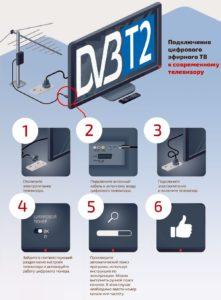
Преимущества:
Нет абонентской платы.
Недостатки:
Мало каналов.
Возможно появление «радиотени» от холмов, гор, густых лесов или капитальных строений.
Встречаются места, куда сигнал не доходит.
Кабельное ТВ
Разница между кабельным и эфирным цифровым телевещанием состоит в том, что сигнал передается прямо в кабель, который подключается к телевизору.
Для того чтобы подключить кабельное вещание без приставки, необходимо иметь следующее оборудование:
- ТВ-приемник, способный принимать сигнал соответствующего качества. Учитывая, что даже в Европе действует одновременно и устаревший стандарт вещания DVB-C, и новый DVB-С2, это крайне нетривиальная задача. Здесь нужно обращаться к провайдеру, уточняя параметры приема.
- Кабельное подключение от распределительного щита в подъезде многоквартирного дома.
Чтобы подключить цифровое телевидение через кабель, необходимо предпринять следующие шаги:
- Заключить договор с провайдером, обслуживающим конкретный дом.
- Провести в свою квартиру кабель и получить у оператора смарт-карту и подключить все это к соответствующим входам ТВ-приемника.
- Настроить телевизор на прием. Здесь могут потребоваться сведения о технических условиях передачи сигнала по кабелю (стандарт, частота и т. д.). Получить их можно у оператора кабельного телевидения на официальном сайте или в офисе. Осуществить настройку телевизора на цифровые каналы без приставки можно как в автоматическом, так и в ручном режиме.
Преимущества:
50 — 150 каналов.
Сигнал принимается везде, куда протянул линию провайдер.
Высокое качество сигнала, не зависящее от внешних условий.
Недостатки:
Количество принимаемых каналов зависит от провайдера.
Абонентская плата от 250 руб/мес и более.
Нужно подключить кабельное, спутниковое телевидение или Smart TV? Мы расскажем, как это сделать просто и быстро.
Казалось бы, что может быть проще подключения и настройки телевизора? Однако покупая новое устройство, многие пользователи начинают «гуглить» в поиске нужной информации, чтобы настроить все побыстрее. Мы собрали все в одном месте, максимально упростили и сделали пошаговую инструкцию. Из статьи вы узнаете, как настроить цифровое кабельное, спутниковое телевидение и Smart TV. Нюансы (например, пункты меню) могут отличаться в зависимости от марки и модели ТВ, но с ними несложно разобраться.
Подключение и настройка кабельного цифрового телевидения
Помимо собственно телевизора вам потребуются:
- Антенна с усилителем. Можно конечно взять и без усилителя, если качество сигнала хорошее. Однако, если планируете в будущем подключать два и более телевизора, то лучше брать с усилителем. Если расстояние от передающей станции не более 50 км, то возьмите недорогую антенну с усилителем Locus Меридиан 07AF Turbo.
- Тюнер (приставка). Тюнер или ресивер улучшает качество изображения, выводимого на экран. Большинство современных телевизоров имеет встроенный тюнер, но старые кинескопные модели могут не работать с цифровым ТВ. В среднем нормальный тюнер (приставку) можно приобрести за 1000-1500 рублей.
- Кабель. Потребуется коаксиальный кабель от антенны до тюнера и кабель с HDMI-разъемом для подключения тюнера к телевизору.
Шаг 1: подключение антенны и тюнера:
- Направляем антенну на телевизионную башню. В сети есть карта цифрового телевидения России, откуда можно узнать ближайшее расположение телевышки.
- Присоединяем антенну к тюнеру. Просто вставляем штекер в соответствующий разъем, как показано на картинке.
- Присоединяем тюнер к телевизору. Подключаем кабель к разъему HDMI на ТВ.
Если вам потребуется подключить к одной антенне сразу два или больше телевизоров, тогда из предыдущей статьи узнайте, как это сделать.
Шаг 2: автоматическая настройка каналов:
- После включения телевизора, на экране появится надпись «каналы не настроены». Для настройки нажимаем на пульте ДУ кнопку «Menu».
- В разделе «техническая конфигурация» перейдите к пункту «настройка каналов».
- В разделе «настройка каналов» выберите пункт «автонастройка».
Автоматическая настройка каналов будет длиться минуты 2 — 3. Однако велика вероятность появления каналов двойников, да еще и с плохим качеством передачи картинок. Такие каналы сразу же нужно удалять вручную.
Ручная же настройка позволяет найти каналы с хорошим сигналом, однако она занимает гораздо больше времени. Если вы все же решились на ручную настройку, тогда для вас шаг 3.
Шаг 3: ручная настройка:
- В том же разделе «техническая конфигурация» выбираем пункт «настройка каналов».
- В пункте «настройка каналов» выбираем «ручную настройку» или «ручной поиск» (зависит от модели телевизора).
- Запускайте поиск клавишами громкости, каждый найденный канал придется отдельно сохранять.
Подключение и настройка спутникового ТВ
Для спутникового ТВ потребуются те же комплектующие, что и для кабельного, но антенна естественно нужна спутниковая. Обратите внимание, что некоторые производители продают устройство, с которым в комплекте сразу идут ресивер и конвертер. Например, такие можно купить у Триколор, НТВ плюс, МТС и других.
Шаг 1: наведение на нужный спутник:
Во время монтажа спутниковой антенны на балконе многоэтажки или крыше частного дома, важно расположить прибор так, чтобы он был направлен на соответствующий спутник. Вот список спутников, которые имеют русские каналы и дают неплохой сигнал на территории России:
Кроме этих есть еще достаточно спутников, у которых есть как платные, так и бесплатные каналы.
Шаг 2: подсоединение кабелей
Как и в случае кабельного телевидения, антенный кабель нужно подключить к ресиверу, а его в свою очередь присоединить к телевизору. Подробно этот процесс расписывать не будем, так как он схож с подключением кабельного ТВ (см. шаг 1 кабельного цифрового ТВ).
Шаг 3: настройка каналов:
- Автоматическая настройка. На пульте ДУ нажимаем «Menu» и в разделе «Каналы» выбираем «Автопоиск». В этом разделе выбираете своего провайдера и ищите каналы. Обратите внимание, что в отличие от цифрового ТВ, спутниковый автопоиск найдет и сохранит вам пару сотен разных каналов, причем большая половина будет на иностранном языке. После окончания автопоиска придется много ненужных отсеивать.
- Ручная настройка. В разделе «Каналы» выбираете «Ручная настройка». Здесь выбирайте только те каналы, которые реально хоть иногда будете смотреть. Большой популярностью пользуются каналы о природе, о путешествиях и спортивные. Они в большинстве своем бесплатные.
Настройка Smart TV
Устройства с функцией Smart TV позволяют не только просматривать телеканалы, но и серфить в сети и даже разговаривать по Skype (при наличии камеры и микрофона). Для нормальной работы необходимо подключить плазму к интернету. Сделать это можно двумя способами.
Способ 1: подключение через кабель:
- Подключаем LAN-кабель от модема к ТВ в соответствующий порт (который указан на картинке).
- Проверяем наличие интернета в модеме или маршрутизаторе.
Способ 2: подключение через Wi-Fi:
- Включаем роутер и с помощью смартфона убеждаемся в наличие интернета.
- Подключаем адаптер Wi-Fi к телевизору (покупается отдельно) через USB-порт. В некоторых моделях есть Wi-Fi, поэтому адаптер не потребуется.
- На пульте ДУ нажимаем уже известную нам кнопку «Menu» (на некоторых устройствах это может быть кнопка «Home» или «HAB») и переходим в раздел «Сеть».
- Выбираем «Настройка сети» и нажимаем «Пуск» — пойдет автоматический поиск сетей.
- Выбираем из списка свою сеть и подключаемся.
После подключения нам необходимо настроить наш Smart TV на работу. В разных моделях настройка может несколько отличаться, но принцип везде один и тот же.
Рассмотрим на примере телевизоров LG:
- После подключения интернета необходимо зайти в настройки устройства через кнопку «Menu».
- В верхнем правом углу будет расположена форма входа в аккаунт и регистрация. Выбираем регистрацию.
- Затем нам необходимо будет ввести свою электронную почту и придумать пароль для входа.
- С помощью компьютера или смартфона подтверждаем регистрацию на почте.
- Заходим в аккаунт используя почту и пароль.
После настройки ищем подходящие бесплатные или платные каналы, смотрим видео на ютуб или других видеохостингах. В LG Content Store можно скачать нужные вам приложения.
Читайте также:
Была ли статья интересна? Поделиться ссылкой
Аналоговое телевещание в России постепенно заменяется цифровым, которое открывает доступ к большему количеству каналов, причем в высоком качестве. Несмотря на стремительное развитие технологий, многие и сейчас предпочитают отдохнуть после тяжелого дня на диване, смотря любимую телепередачу. Как подключить кабельное телевидение к телевизору, каковы особенности этого вещания и что для этого понадобится – об этом в статье.
Содержание
Особенности кабельного телевидения
Преимущество кабельного цифрового вещания – высокое качество изображения (HD-контент) и чистое звучание. Система работает следующим образом: провайдер – поставщик услуги, передает кодированный сигнал на ТВ, который расшифровывается подключенной к нему приставкой, и на экран выводится картинка высокого качества. Принцип действия схож с тем, как компьютер «связывается» с интернетом.
Технология сжатия дает возможность производителю отправить большее число телеканалов абоненту. Но и не это основное достоинство. С появлением цифрового телевидения расширился функционал телевизоров. Теперь зритель в любой момент может поставить эфир на паузу или записать его и сохранить на жестком диске, чтобы посмотреть позже.
Преимущества кабельного эфира:
- детализированная картинка на экране, без ряби, помех и искажений;
- качество сигнала остается стабильным, независимо от удаленности антенны;
- доступны как российские, так и зарубежные телеканалы;
- доступ к интерактивным приложениям, играм, различным утилитам;
- при желании, можно подключить HDMI каналы, но при условии, что техника способна воспроизводить контент такого разрешения.
Подключение кабельного телевидения – услуга, требующая ежемесячной абонентской оплаты. Сумма зависит от выбранного оператора связи.
Что нужно для подключения
Чтобы подключиться к телевещанию нового стандарта понадобится определенное оборудование. Проще будет тем, у кого дома стоит телевизор из последних моделей, в котором уже предусмотрен адаптер, расшифровывающий входящий сигнал. Со старыми ТВ сложнее – придется покупать отдельный ресивер, а то и менять антенну. Немалую роль в стабильной работе системы играет и кабель.
Что нужно:
- кабельная антенна. Здесь есть один совет – если вышка оператора расположена вблизи от дома, не обязательно тратиться на дорогую модель. Достаточно будет обычной комнатной антенны. Если подключение осуществляется в квартиру многоэтажки – она и вовсе не понадобится, так как уже установлена на крыше;
- усилитель сигнала. Чтобы телеканалы отображались четко и без помех, берут устройство с питанием 12 В. Некоторые производители умышленно понижают напряжение до 5 В, что следует сразу проверить в инструкции. Усилитель – необходимая вещь, если телеприемник выдает сообщение «Нет сигнала»;
- тюнер. Так называется ресивер. В новых телевизорах он стоит по умолчанию. Устройство «связывается» с оператором, после чего абонент получает доступ к большому числу каналов;
- кабель. Им соединяется антенна с телеприемником. Если модель ТВ старая – берут шнур с разъемом S-Video или RCA. Для новых предпочтителен HDMI. Стоит заметить, что RCA, более известный как «тюльпаны», не обеспечивает высокое качество изображения. Картинка выглядеть будет так же, как и при аналоговом эфире. Для улучшения сигнала (при условии отсутствия разъемов HDMI) покупают переходники.
Дальнейшая настройка на телевизорах Самсунг и других производителей несложная, с чем можно справиться самому, не прибегая к помощи технических специалистов.
Порядок подключения и настройки
Сегодня кабельное телевидение широко распространено, так как сигнал подается из выхода, расположенного в стене, а не с антенны. А сигнал к этому выходу подает выбранный телевизионный оператор-провайдер.
Подключение антенны и тюнера
Принимать сигнал способна практически любая антенна. Подойдет даже та, которая использовалась для просмотра аналогового вещания (включая всем известную «польскую»). Правда, здесь учитывают рельеф местности и то, как далеко от дома стоит вышка. Если она рядом, буквально в том же городе, антенна и вовсе может не понадобится. Если вышка далеко – антенна должна быть с усилителем. И то не всегда это повышает качество сигнала, в некоторых случаях ее приходится поднимать на мачту.
В многоквартирных домах антенну настраивают специалисты, направляя ее строго на вышку. В сети есть много информации о том, где размещены передатчики сигнала, что не будет лишним при ручной установке.
Если телевизор старый, вероятно, в нем нет ресивера, расшифровывающего сигнал, тогда придется отдельно докупать приставку. Это компактных размеров устройство, подключаемое к ТВ. К ней самой подводится антенна.
Цифровых приставок на рынке множество, бывают даже наборы, включающие антенну. Разница между ними в цене и функционале. Особенности приставок:
- во многих моделях есть USB-порт, в который всегда можно вставить флешку с загруженным на нее фильмом;
- позволяют записывать эфирное вещание;
- многие модели подключаются к интернету (по кабелю или Wi-Fi), что открывает доступ к YouTube, IPTV-каналам и другим сервисам;
- есть устройства, работающие на ОС Android. С такой приставкой из обычного ТВ легко сделать Smart.
К старым телеприемникам ресивер обычно подключается при помощи RCA. Для новых моделей предпочтительней использовать HDMI интерфейс, заточенный под высокое качество контента. Соответствующий кабель берут отдельно.
Цифровая приставка дает возможность просматривать отечественные и зарубежные каналы даже без антенны. Погодные условия в этом случае на качестве сигнала не сказываются. Есть 2 способа настроить телеканалы.
Автоматическая настройка
Этот вариант выбирает большинство, так как не требуется ничего кроме запуска программы – телевизор все сделает сам.
Порядок действий:
- На пульте дистанционного управления жмут кнопку «MENU».
- В пунктах ищут раздел «Техническая конфигурация», там «Настройка телеканалов». В зависимости от модели телеприемника названия меню могут отличаться.
- Жмут «Автонастройка».
Начнется поиск, теперь остается ждать, пока индикатор не доберется до отметки 100%, на что может уйти некоторое время. Прерывать этот процесс не стоит, даже если на экране будут появляться и исчезать найденные каналы. По завершении остается выйти из меню (кнопка «Exit»).
Ручная настройка
Этот способ позволяет настроить телеканалы вручную. Для этого заходят в меню и выбирают «Ручная настройка». В появившемся окне вводят данные о вещании и частоте. Далее подтверждают действия нажатием на «Ок». Для продолжения поиска каждый раз придется жать «Далее» или стрелку вправо.
Сигнал при ручной настройке качественнее, но способ занимает больше времени. После успешного завершения абоненту откроется 20 бесплатных телеканалов.
Как подключить телевидение со старым штекером
До того, как появились F-штекеры, использовались изделия иной конструкции, впрочем, они не требовали пайки. Монтируя советские разъемы, паяльник для абонента был лучшим другом.
Для подключения понадобится кабель, описанный в статье, и штекер из пластика (старого образца). Из инструментов пригодится ножик, плоскогубцы или кусачки.
Инструкция по подключению:
- Сначала разбирают штекер. Вращением против часовой стрелки разъединяют корпус и металлическую головку.
- Корпус одевают на кабель.
- Снимают 1 см пластиковой оплетки.
- Подрезают порядка 5 мм экранирующей фольги.
- Заправляют штекер в кабель (экран и центральная жила не должны соприкасаться).
- Плоскогубцами обжимают фольгу (без усилий, главное – обеспечить контакт между поверхностями).
- Закручивают винт, который крепит медную жилу.
- Соединяют корпус с металлической частью.
- Подключают к телевизору.
Заключение
Для просмотра кабельного цифрового телевещания достаточно приобрести специальную приставку – ресивер. Для новых моделей телевизоров она не нужна вовсе, так как в них уже встроен приемник, раскодирующий сигнал. А дальнейшая настройка каналов – дело несложное, особенно если выбран автоматический способ.
Похожие статьи
Какой лучше купить телевизор – самсунг или сони? ТОП-6 лучших телевизоров с маленькой диагональю Что делать если телевизор самопроизвольно включается и выключается Управление телевизором с телефона – как сделать из телефона пульт?
В 2019 году Россия начала полноценный переход с аналогового на цифровое телевидение. Вещание «цифры» происходит несколькими пакетами (количество зависит от региона), в каждом по 10 каналов. Практически во всех регионах РФ получится смотреть 20 бесплатных каналов цифрового эфирного телевидения. В части России (Крым, Севастополь, Москва и часть МО, куда достает вещание от Останкинской телебашни) телезрители могут настроить телевизор на показ 30 бесплатных эфирных каналов.
Содержание
Подобный алгоритм установки позволяет первично направиться, качественно словить сигнал. Это при условии, что антенна в рабочем состоянии и хорошего качества.
Коллективный приемник сигнала трогать не нужно. Все настройки выполнены организацией, которая занимается обслуживанием телевидения в доме.
Установка штекера
Свободный конец провода, идущий от антенного приемника, нужно оборудовать штекером (переходником, разъемом). Подробная инструкция по подключению: как подсоединить штекер к кабелю.
Подключение блока питания усилителя
Надевать отдельный F-штекер не нужно, если требуется питание активной антенны. Тогда, в случае телевизора, кабель прикручивается внутри сепаратора (разделителя).
Сепаратор – коробочка на конце провода от блока.
Соединение выполняется зажимом двух креплений болтами.
Главное правило – не сделать замыкание экранирующего слоя на кабельный сердечник.
Если каналы ищутся через DVB-T2 приставку, внешний блок питания можно не использовать.
Питание может пускать сам ресивер по кабелю от антенны. В меню настроек найдите и включите опцию.
Если подключение блока уже было сделано, а цифровое ТВ работает через приставку, используйте один из вариантов:
- питание включите в меню ресивера, а блок отключите от розетки;
- наоборот, блок подключите к электрической сети, а питание в настройках тюнера отключите. Если на корпусе блок есть регулятор усиления, в будущем вращайте его, чтобы достичь эффективной работы усилителя. Показателем правильного регулирования станет повышение уровня на шкале сигнала (рассмотрим далее).
Подключение оборудования
Считаем, что антенна уже стоит или закреплена в правильном месте и направлена максимально корректно в сторону вышки. Тогда осталось подключить антенну к телевизору или приставке.
- Выключите телеприемник. Выключение всегда можно сделать кнопкой на пульте. Если на приставке нет кнопки «Выкл» и пульт тоже отсутствует, тогда выньте провод или блок питания из розетки.
- Вставьте штекер от антенного кабеля в антенный вход приемника. Внешне выглядит как металлическое сплошное кольцо с расположенным внутри круглым пазом. Подписывается на каждом устройстве по-разному: «ANT IN», «RF IN», «ANTENNA», «CABLE» и другими похожими обозначениями. Штекер всовывается до упора.
- Если телевизор цифровой, не нуждается в подключении Т2-тюнера, тогда включите технику и начните искать телеканалы. Не забудьте предварительно воткнуть питающий блок в розетку.
- С приставкой ситуация немного другая. Подключите цифровой ресивер к телевизору через подходящий интерфейс. Чаще всего применяется кабель 3RCA («тюльпаны» трех цветов) или шнур для передачи изображения в высоком разрешении – HDMI. Есть и другие интерфейсы, например, SCART или VGA. Но они используются только на устаревших моделях ТВ, где нет тюльпанов или HDMI.
- Подайте питание на приставку и сделайте включение. Можете приступить к автоматическому или ручному поиску каналов.
Настройка каналов на телевизоре
Есть два способа настройки:
- автоматический;
- ручной.
Автонастройка помогает подключить 20 каналов практически всегда. Главное, чтобы сигнал уверенно принимался антенной и доходил до телевизионной техники.
Ручной поиск помогает точечно настраиваться на каждый мультиплекс. К тому же в ручном меню всегда есть индикатор сигнала. Представляет собой шкалу, показывающую текущее значение сигнала.
Общая инструкция по автопоиску каналов:
- На пульте нажмите кнопку «SETTINGS». Если кнопка отсутствует, нажмите клавишу «Меню» или «Домой». Затем перейдите в меню «Настройки» или «Установки».
- Найдите раздел настроек «Канал», «Эфир», «Трансляция», «Прием», «ТВ» или подобный.
- Внутри сразу будет доступен пункт «Автопоиск», кликните по нему.
- Выберите источника, откуда будет поступать сигнал. В нашем случае это «Антенна» или «Эфирное». Дополнительно выберите стандарт каналов – «DVB-T2» или «Цифровые».
- Запустите поиск через нажатие соответствующей кнопки. Часто называется «Сканирование» или «Поиск».
- Дождитесь завершения сканирования.
Процесс сканирования будет добавлять каналы в реальном времени. Как поиск дойдет до нужного номера ТВК, так часть каналов из 10 штук сразу добавится в память устройства.
Более старые телеприемники могут быть очень требовательны к подтверждению изменений. Так, обязательно нужно подтверждать сохранение каналов в памяти телевизора. После сканирования выскочит уведомление, где требуется нажать «ОК», «Сохранить» или «Закрыть».
Поиск телеканалов на приставке
Алгоритм практически ничем не отличается от действий на телевизоре.
Только сначала нужно перевести телевизор в другой режим отображения. Если приставка соединялась через «тюльпаны», тогда источником картинки выбирается «AV». Если подключение выполнено через HDMI-кабель, то выбирается одноименный пункт в меню «Источник».
Вызвать меню выбора источника сигнала можно после нажатия на пульте «SOURCE». Часто кнопка обозначается только пиктограммой провода со штекером.
Современные модели телеприемников могут не дать выбрать источник без подключения к нему внешнего оборудования. А вот когда подключена техника к одному из разъемов, в меню станет доступно переключение на задействованный источник.
Далее настраивать необходимо по похожему сценарию:
- Откройте меню пультом.
- Перейдите в раздел «Поиск».
- Задайте стандарт вещания (или диапазон поиска) – DVB-T2.
- Тип каналов – открытие.
- Страна – Россия (или та, в которой находитесь).
- Выберите режим сканирования – «Автопоиск».
- Дождитесь окончания поиска и сохраните изменения.
Кстати, иногда при выборе России каналы не настраиваются. Тогда попробуйте изменить страну на Германия. Там вещание выполняется по той же технологии и частотах.
Настройка вручную
Принцип работы автопоиска:
- Происходит сканирование всех номеров телеканалов, которые добавлены в операционную систему телевизора и соответствуют выбранной стране в настройках техники.
- Как только сканирование доходит до рабочего канала в вашей местности, сигнал обнаруживается. Затем цифровой декодер расшифровывает сигнал. После на экране ТВ появляется картинка в виде трансляции каналов.
Отличие ручного добавления от автоматического в том, что в первом случае нужно самостоятельно задать номера передающих сигнал каналов.
Поэтому сначала нужно определить номера вещательных каналов.
- Откройте карту ретрансляторов по ссылке карта.ртрс.рф.
- Через строку поиска найдите точное расположение своего или ближайшего дома. Укажите в поисковой строке точный адрес, включая номер дома (без квартиры).
- Карта покажет стрелкой указанный в поиске дом.
- Кликните левой кнопкой мышки рядом со стрелкой.
- Всплывет таблица с параметрами вещания двух самых близких станций.
- Как правило, номера и частоты каналов для обоих мультиплексов (РТРС-1 и РТРС-2) будут одинаковыми.
Но если значения между ретрансляторами отличаются, нужно брать параметры того, на который ранее направлялась антенна.
Когда значения «на руках», приступайте к подключению каналов.
- В общем меню «Поиск» выберите подпункт «Ручной поиск» или «Настройка вручную». Дополнительно на следующем шаге может потребоваться нажать кнопку «Создать канал» или «Добавить». Функции, набор дополнительных действий зависит от производителя и модели телеприемника.
- В строке «Номер канала», «Частотный канал», «UHF CHANNEL» или просто «Канал» задайте рабочий номер первого мультиплекса. Автоматически сменится значение частоты в другой строке. Частота подставится та, которая соответствует каналу.
- Чтобы просканировать указанную полосу частоты, кликните по кнопке «ОК», «Добавить», «Создать» или «Поиск». На изображении выше кнопка добавления располагается с правого края экрана.
- Телевизор или телевизионная приставка попытается сразу декодировать поступивший сигнал. В случае удовлетворительного уровня радиосигнала приставка или ТВ обнаружит и добавит первые 10 программ в память. Подтвердите завершение поиска, нажав на «ОК» или «Закрыть».
- Аналогично добавьте каналы второго и третьего мультиплекса (если доступен), выставив в настройках другой номер или параметр частоты.
Окончательная подстройка антенны
В окне ручных настроек всегда есть шкала с одним из названий:
- «Уровень сигнала»;
- «Качество сигнала»;
- «Интенсивность сигнала».
Попробуйте дополнительно покрутить антенну в разных направлениях, чтобы добиться еще лучшего приема.
Изменять положение нужно не спеша и плавно, делая небольшие паузы в каждой точке. Остановки необходимы, чтобы шкала успела обновить данные о сигнале. Сильно крутить не стоит, так как ранее конструкция была настроена по данным с карты РТРС. Поэтому нужно делать минимальные шаги в каждую сторону.
Если удалось качественнее настроиться, зафиксируйте антенну намертво, чтобы сильный ветер не смог сдвинуть ее.
Как одновременно подключить DVB-A (аналоговые) и DVB-T2 каналы
Чтобы найти аналоговые и цифровые каналы на одном телевизоре, необходимо иметь комбинированную антенну – всеволновую. Обычная ДВМ-конструкция может работать только с форматом телевидения DVB-T2. Аналогично с метровой антенной – примет только аналоговый сигнал.
Дополнительно требуется, чтобы внешний телевизионный тюнер имел RF-выход. Тогда, кроме стандартного подключения, нужно соединить коаксиальный выход ресивера с антенным гнездом телевизора.
Для подключения используется коаксиальный кабель. На одном конце монтируется штекер типа «папа» (подключение к ТВ). На другой надевается переходник типа «мама» (для выхода на приставке).
При такой схеме подключения по кабелю от эфирной антенны одновременно будут поступать оба типа сигналов.
- Цифровой будет декодироваться приставкой, затем передаваться мультимедийным кабелем на телевизионную панель.
- Аналоговый поступает без изменений на приставку и сразу выходит через разъем «RF OUT». Далее по кабелю идет к телевизору.
Точная иллюстрация схемы соединений показа на рисунке.
Принцип просмотра каналов будет следующим:
- чтобы отобразить цифровые телепередачи, нужно включить картинку с приставки, то есть активировать другой режим показа (источник) – AV или HDMI;
- находить и настраивать аналоговые передачи нужно именно на телевизоре. Приставка при этом не выключается, а продолжает работать. Ресивер выступает «пропускным» звеном. Телевизор переводится в режим просмотра каналов (TV). Дальше через меню ищутся аналоговые телепрограммы.
Организовать подобную схему можно также через разветвитель.
Тогда выключение тюнера в любой момент не прекратит отображение. Сигнал будет поступать напрямую от антенны, не проходя через ресивер.
Как подключиться через «краб»:
- коаксиальный кабель через F-разъем накручивается на F-гнездо «ANT IN» разветвителя;
- соединяется выход «краба» со входом приставки;
- подсоединяется второй выход «сплиттера» с разъемом на корпусе телевизора.
Алгоритм переключения между обоими типами телеканалов идентичен описанному выше.
Ответы на частые вопросы
Сколько стоит ЦТВ (в т. ч. подключение)? Эфирное телевещание на всей территории Российской Федерации бесплатное. Но для подключения может потребоваться потратить некоторую сумму. Например, если ваш телеприемник не поддерживает современный формат вещания – DVB-T2. Тогда для перехода на Т2-телевидение придется обзавестись приставкой. Стоимость самой простой приставки будет в районе 700-1000 рублей. Цена антенны зависит от параметров (мощности, сложности конструкции). Учтите также расходы на кабель необходимой длины. Хотя если ранее у вас работало аналоговое вещание, то кабель должен остаться от старой системы. Если кабель цел, можно использовать его. Сколько каналов в «цифре»? Говоря про эфирное федеральное вещание, зрителям доступно для просмотра два телевизионных пакета (мультиплекса). Каждый передает определенную часть теле- и радиоканалов. Практическая вся территория РФ оборудована наземными вышками, которые транслируют 2 мультиплекса (по 10 каналов в каждом). Значит, в списке каналов получится найти не больше 20 телеканалов. В зоне покрытия, где вещает Останкинская телебашня, пользователем доступен третий пакет. Следовательно, общее количество каналов – 30. Это Москва и Московская область. В Крыму и Севастополе также работает 3-й мультиплекс, но число телеканалов в нем всего 8 шт. Аналоговое вещание прекратится полностью? Федеральные каналы в 2019 году полностью перейдут на цифровое телевещание. Значит, в аналоговом телесигнале они транслироваться не будут. Что касается каналов местного значения, то они по-прежнему могут транслировать аналоговым способом. Как не платить за приставку? Бесплатно получить оборудование для перехода на ЦТВ могут:
- люди пенсионного возраста;
- с ограниченными возможностями;
- малообеспеченные граждане;
- ветераны.
Как смотреть «цифру» без антенны и приставки?
- Можно полностью отказаться от эфирного приема. Подключите кабельное телевидение. Но тогда нужно ежемесячно платить за телевидение. Преимуществом кабельного является увеличенное число каналов и качество показа.
- Если телевизор со Smart TV, то подключитесь к интернету. Далее выберите сервис интернет-телевидения. Через приложение, разработанное провайдером, на Smart TV смотрите множество каналов разных категорий.
- Если проблема заключается только в отсутствии антенны, тогда можно сделать изготовление самостоятельно. На выбор пользователя доступно более десятка вариантов цифровых антенн, которые легко делаются своими руками. Каждая конструкция индивидуальна и может не сработать в вашем случае. Поэтому обязательно перед изготовлением узнайте характеристики вашей местности и посмотрите на отдаленность от телебашни.
Кабельное телевидение может быть аналоговым и цифровым. Последний вид используется чаще за счет высокого качества изображения и большого количества каналов. Рассмотрим преимущества и недостатки подключения, особенности настройки каналов, возможные проблемы и способы их решения.
- Преимущества кабельного телевидения
- Что нужно для подключения кабельного ТВ
- Как подключить кабельное ТВ к телевизору
- Как настроить каналы
- Проблемы с настройкой
Преимущества кабельного телевидения
| Преимущества | Недостатки |
| Выводится максимально четкое изображение, без искажений или мерцаний | Если на телевизоре нет в наличии специального порта для подключения кабельного телевидения (DVB-C), то необходимо дополнительно докупать оборудование (приставку) |
| Качество получаемого сигнала не зависит от расстояния до антенны-ретранслятора | Ежемесячная абонентская оплата с учетом выбранного пакета каналов |
| Пользователь может просматривать сотни телевизионных каналов, как российских, так и зарубежных, также можно пользоваться интерактивными приложениями (игры, прогноз погоды и т.д.) | Как правило, нет выбора оператора связи – рынок разделен и если многоэтажка подключена к одному провайдеру, то никак не получится его поменять |
| Круглосуточная техническая поддержка от выбранного оператора связи | Нет возможности провести кабель в удаленные районы. Часто оператору невыгодно это, так как затраты не оправдывают вложенные средства. То есть, им приходится отказывать определенным абонентам |
| Есть возможность подключать телеканалы HDMI, но с условием что телевизор может поддерживать такое разрешение | Не все операторы связи дают возможность выбирать телеканалы для просмотра кабельного телевидения. Многие провайдеры создают разные пакеты. В него может входить набор различных телеканалов, которые могут не удовлетворять потребностям пользователя |
Что нужно для подключения кабельного ТВ
Подключение кабельного телевидения является отличной альтернативой эфирным каналам. Чтобы это выполнить, потребуется специальное оборудование для доступа и кабельный ресивер. В определенных моделях телевизоров уже установлен порт «PCMCIA» и цифровой кабельный ретранслятор. В этом случае для подключения надо только подсоединить доступное устройство к оборудованию.
Важно все подключение кабельного телевидения производить с отключенной техникой. Вначале необходимо подключить модуль CAM в специально находящийся для этого разъем «PCMCIA». После установить Smart-карту в модуль (описано в инструкции по эксплуатации к технике). Получить доступ ко всем телеканалам, в том числе к платным, даст возможность покупная карта, при этом можно будет смотреть телевещание в лучшем качестве.
Кабельный передатчик может и не быть интегрирован в ТВ, в этом случае нужно будет отдельно приобретать внешнее устройство. Чтобы не было потерь качества передаваемого изображения, оборудование нужно подключать шнурами DVI либо HDMI. После подключения передатчика необходимо установить Smart -карту в модуль. По большому счету настроить кабельное телевидения довольно просто, для чего совершенно не обязательно платить за вызов специалиста.
Как подключить кабельное ТВ к телевизору
Кабельное телевидение сегодня широко применяется в качестве передачи телевизионных каналов. Вся информация поступает из кабельного выхода, который находится в стене, а не от антенны. К кабельному выходу сигнал передается местной телевизионной компанией-провайдером. Можно установить либо переделать разводку кабеля в доме, чтобы иметь разные варианты сервисной установки, в том числе для обеспечения просмотра каналов для нескольких телевизоров.
Этапы подключения кабельного телевидения:
- Вначале надо определиться, требуется ли установка модема в разводку кабельного телевидения. Это устройство позволит обеспечить интернет-соединение с помощью сети.
- Приобретите промежуточный усилитель. Это оборудование можно купить в любом магазине электротоваров. Устройство потребуется, если у сплиттера больше двух выводов либо в дальнейшем планируется увеличение длины провода.
- Производится установка промежуточного усилителя. После окончания прокладки проводов усилитель не стоит устанавливать и он должен быть незаметен. Его необходимо оставить с проводом на полу в том участке, где никто не ходит. Оборудование обязано находиться в зоне доступа, чтобы была возможность подключить провод.
- Далее подключается промежуточный усилитель. Подсоедините провод с выхода в доме к входу усилителя. Для этого потребуется коаксиальный провод RG6 с F-коннекторами с двух сторон кабеля. Его можно купить в магазинах электротоваров.
- Приобретите сплиттер сигнала. В любом сплиттере находится 1 вход и 2 или больше вывода. Подберите сплиттер с необходимым количеством выводов для подсоединения всех телевизионных устройств и модема.
- После требуется установка сплиттера сигнала, но не подключайте его. В конечном результате сплиттер можно установить в том месте, где его не будет видно. При этом нужно организовать доступ к этому устройству для подключения проводов.
- Далее производится подключение сплиттера. Подсоедините провод с вывода усилителя сигнала к порту входа сплиттера.
- Установите модем. При этом он не должен находиться на виду. Поставьте его возле стола, где находится домашний компьютер, который используется для выхода в Интернет. Модем должен находиться в зоне доступа, поскольку может появиться необходимость внесения изменений в настройки устройства.
- Далее модем требуется подключить. Подсоедините провод с одного из выводов сплиттера к входу в порт модема.
- Подключите телевизионное оборудование. Отдельные выводы сплиттера подсоедините к телевизорам, где требуется просмотр кабельного телевидения.
Рекомендация: Перед тем как приобрести провода для подключения кабельного телевидения, нужно продумать о месторасположении элементов телевизионной системы. Коаксиальные провода RG6 с уже находящимися на них коннекторами могут быть различной длиной. Во время выбора длины провода между физическими элементами сети нужно постараться выбирать точную длину, чтобы не было смотанных лишних отрезков проводов.
Также нужно обратить внимание на следующие моменты:
- Не прокладывайте провода на полу на участках, на которых будут ходить люди. Провод можно повредить, если случайно задеть его, также через кабель можно споткнуться.
- Не устанавливайте больше одного сплиттера, поскольку кабельный сигнал будет намного слабей. Выберите один сплиттер с необходимым количеством выводов для конкретных целей, а не подсоединяйте сразу несколько сплиттеров.
Подробней о разводке в доме кабельного телевидения можно посмотреть на этом видео:
Как настроить каналы
Сегодня каждый пользователь имеет возможность просматривать телевизор не используя антенну: нужно только подключить кабельное телевидение к телевизионной приставке — после этого в активе будет несколько сотен телеканалов из различных стран, развлекательные телепередачи, новости и другие каналы.
Просмотр телевизора не будет зависеть от погоды, причем если была пропущена телепередача, ее можно просмотреть в записи. Кинофильмы можно просмотреть в высоком качестве, практически как в кинотеатре, если требуется отойти от телевизора — можно просто нажать на паузу.
Автопоиск
- Чтобы зайти в настройки телевизора, надо нажать на пульте Д/У клавишу MENU. На телевизоре появится список с названиями пунктов телевизионного меню. Для перехода по списку используются дугообразные кнопки, на которых изображены треугольники, установленные рядом по кругу. Чтобы увеличить или уменьшить какой-то из параметров, нужно воспользоваться кнопками громкости «+» и «-». Чтобы выйти из меню или вернуться в предыдущее подменю, нужно воспользоваться кнопками «TV» или «EXIT».
- В подразделе «техническая конфигурация» нужно отыскать графу «настройка телеканалов».
- В меню «настройка телеканалов» найдите строку «автонастройка».
- Чтобы активировать автонастройку, необходимо еще раз нажать кнопку со стрелкой в правую сторону. Положите пульт и подождите, когда индикатор прогресса покажет 100%. Это может занять некоторое время. При сканировании на телевизоре ненадолго будут то возникать, то пропадать найденные телеканалы и изменяться счетчик номера найденного канала. Нельзя прерывать процесс установки каналов на телевизор!
- Выйдите из телевизионного меню, с помощью EXIT или TV. Телевизор готов к просмотру!
Ручной способ
Этот способ поможет найти телеканалы с качественным сигналом, но это займет намного больше времени. Если требуется произвести ручную настройку телевизора, то нужно соблюдать следующую инструкцию:
- в меню «техническая конфигурация» найти «настройка телеканалов»;
- в подпункте «настройка телеканалов» находим «ручную настройку»;
- поиск запускается кнопками громкости, каждый телеканал требуется отдельно сохранить.
Как настроить телевизор со Smart TV
Телевизоры, которые поддерживают Smart TV, дают возможность не только смотреть телевизионные каналы, но и выходить в интернет, и даже общаться по Скайпу. Но для нормальной работы надо подсоединить телевизор к сети интернет. Выполнить это можно несколькими способами.
Подключение телевизора с помощью шнура:
- подсоединяем LAN-провод от модема к телевизору в необходимый разъем (он указан на фото);
- определяет работу интернета в модеме.
Подсоединение с помощью WiFi:
- подключаем роутер и на телефоне убеждаемся, что интернет работает;
- подсоединяем адаптер WiFi к ТВ (приобретается дополнительно) с помощью USB-разъема. В определенных моделях телевизоров уже установлен WiFi, то есть адаптер не требуется;
- на пульте нажимаем «Menu» и заходим в подраздел «Сеть»;
- нажимаем «Настройка сети», далее «Пуск» — начнется поиск сетей;
- находим в списке свою сеть и подсоединяемся.
Когда соединение на телевизоре активировано, надо настроить Smart TV. В различных моделях настройка немного разная, но принцип одинаковый.
Для примера был выбран телевизор LG:
- когда интернет был подключен, нужно зайти в настройки телевизора;
- справа сверху находится окно входа в аккаунт и регистрация. Нужно выбрать регистрацию;
- после требуется указать электронный почтовый ящик и придумать пароль;
- на домашнем компьютере необходимо подтвердить регистрацию на почте;
- далее требуется зайти в аккаунт с помощью почты и пароля.
Когда настройки произведены, необходимо отыскать требуемые телеканалы, можно просматривать видео с ютуб. В LG Content Store находятся все требуемые приложения.
Подробно о настройке кабельного телевидения на телевизоре можно посмотреть на этом видео:
Проблемы с настройкой
| Проблема | Решение |
| Телевизор не смог найти ни одного телеканала | Проблема в сигнале. Нужно проверить: поддерживает ли конкретная модель телевизора стандарт DVB-T2, правильно ли подключена и настроена кабельная система, не поврежден ли провод и надежно ли он подсоединен к телевизору. |
| Телевизор не поддерживает DVB-T2 | Без этого не получится просматривать цифровые телеканалы. Приобретите приставку DVB-T2, приблизительная стоимость устройства — 1500 руб. |
Один раз настроив самостоятельно телевизор, каждый человек может использовать эти знания опять, без этого не обойтись, поскольку зачастую в сети изменяется источник сигнала или появляются новые телеканалы. Специалиста можно ждать долго, при этом вся настройка телевизора займет считаные минуты.
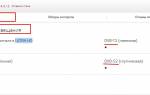


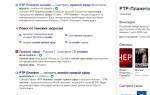
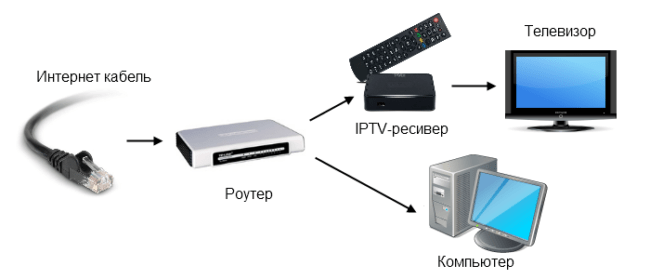

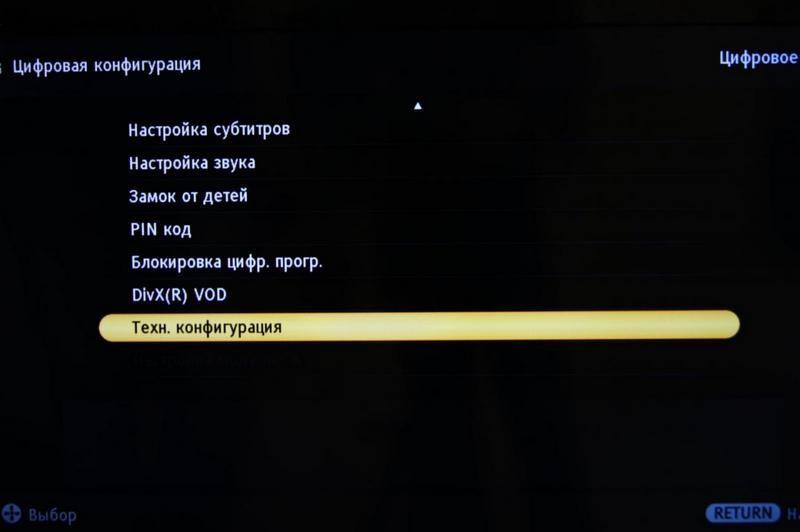


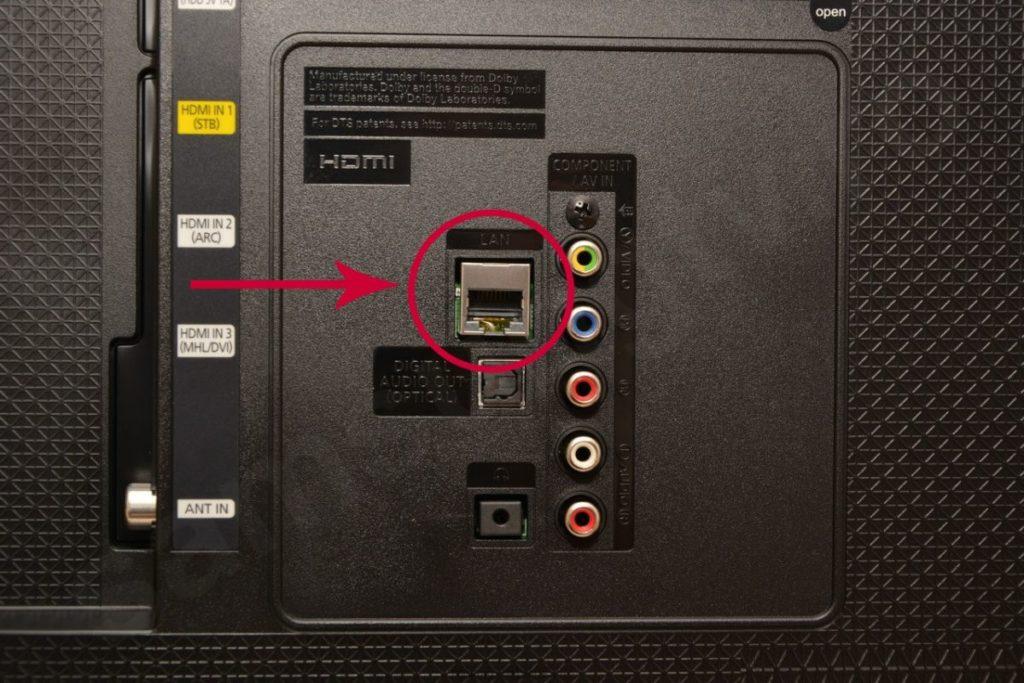
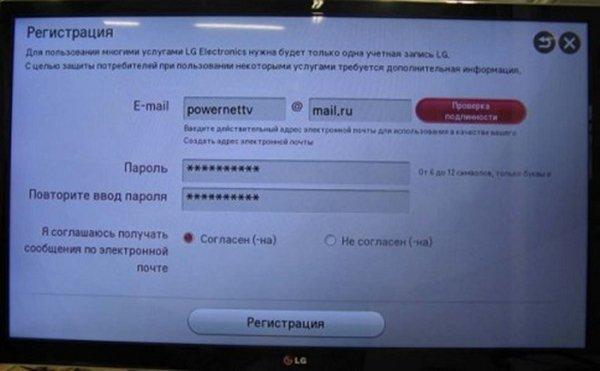








ли со статьей или есть что добавить?